在這個資訊爆炸、使用者講求效率的時代,網站的讀取速度早已不是加分項,而是基本門檻。不論是經營個人品牌、企業形象官網,還是電商平台,一個快速、順暢的網站往往能贏得訪客的青睞與搜尋引擎的好感。然而,要讓 WordPress 網站「飛起來」,靠的可不只是主機效能,選對工具同樣關鍵。今天就來深入介紹被無數站長推薦、號稱 WordPress 加速神器的外掛 —— WP Rocket,帶你了解它為何能讓網站表現像火箭一樣強大。
為什麼網站速度這麼重要?
在進入 WP Rocket 的介紹前,我們先簡單了解一下為何網站速度這麼關鍵:
- 使用者體驗:現代網民的耐性非常有限,根據調查,網站載入超過 3 秒,超過 50% 的訪客可能直接關閉。
- SEO 排名:Google 將網站速度列為排名因素之一,速度越快,越容易獲得較高的自然搜尋排名。
- 轉換率:對電商網站來說,速度的每一秒都可能代表營收的損失或提升。
既然速度這麼重要,選擇一個有效的加速外掛就顯得至關重要。而 WP Rocket,正是許多專業站長的首選。
WP Rocket 是什麼?
WP Rocket 是一款付費的 WordPress 快取外掛,主打「即裝即用、效能強大」。它可以大幅提升網站速度,並且不需要使用者具備太多的技術背景。相較於其他快取外掛需要繁瑣設定,WP Rocket 在安裝後就會自動啟用多項最佳化功能,讓使用者幾乎不用動手,網站就能明顯變快。
WP Rocket 的核心功能
以下是 WP Rocket 幾項最具代表性的功能:
- 頁面快取(Page Caching):自動建立靜態快取檔案,加快網站載入速度。
- 瀏覽器快取:讓訪客的瀏覽器保留部分資源,加快重複訪問速度。
- GZIP 壓縮:壓縮網站檔案,減少資料傳輸體積。
- 資料庫最佳化:清理冗餘資料表、修復碎片。
- 延遲載入(Lazy Load):延後圖片和 iframe 的載入時機,減少初次載入負擔。
- 合併與壓縮 CSS/JS 檔案:減少 HTTP 請求次數與檔案體積。
- CDN 整合支援:可輕鬆整合 Cloudflare、BunnyCDN 等內容傳遞網路。
- 電子商務相容性:對 WooCommerce 等常見電商外掛提供原生相容,確保結帳流程不受影響。
- 行動裝置最佳化:可針對手機訪客建立獨立快取。
WP Rocket 的優勢
為什麼要選擇 WP Rocket?以下幾個優點或許會說服你:
- 設定簡單直覺:即使不熟程式碼,也能輕鬆操作。
- 不干擾其他外掛:相容性高,很少與其他常用外掛衝突。
- 完善的文件與客服支援:官方提供完整文件與快速回應的客服。
- 即時見效:啟用後立即可感受到網站速度的明顯提升。
WP Rocket 教學:如何安裝與設定
請依照正常步驟上傳WP Rocket官方網站所下載的外掛,並且啟用外掛;在外掛啟用後可以在側欄設定選單所談出的子選單中看見。
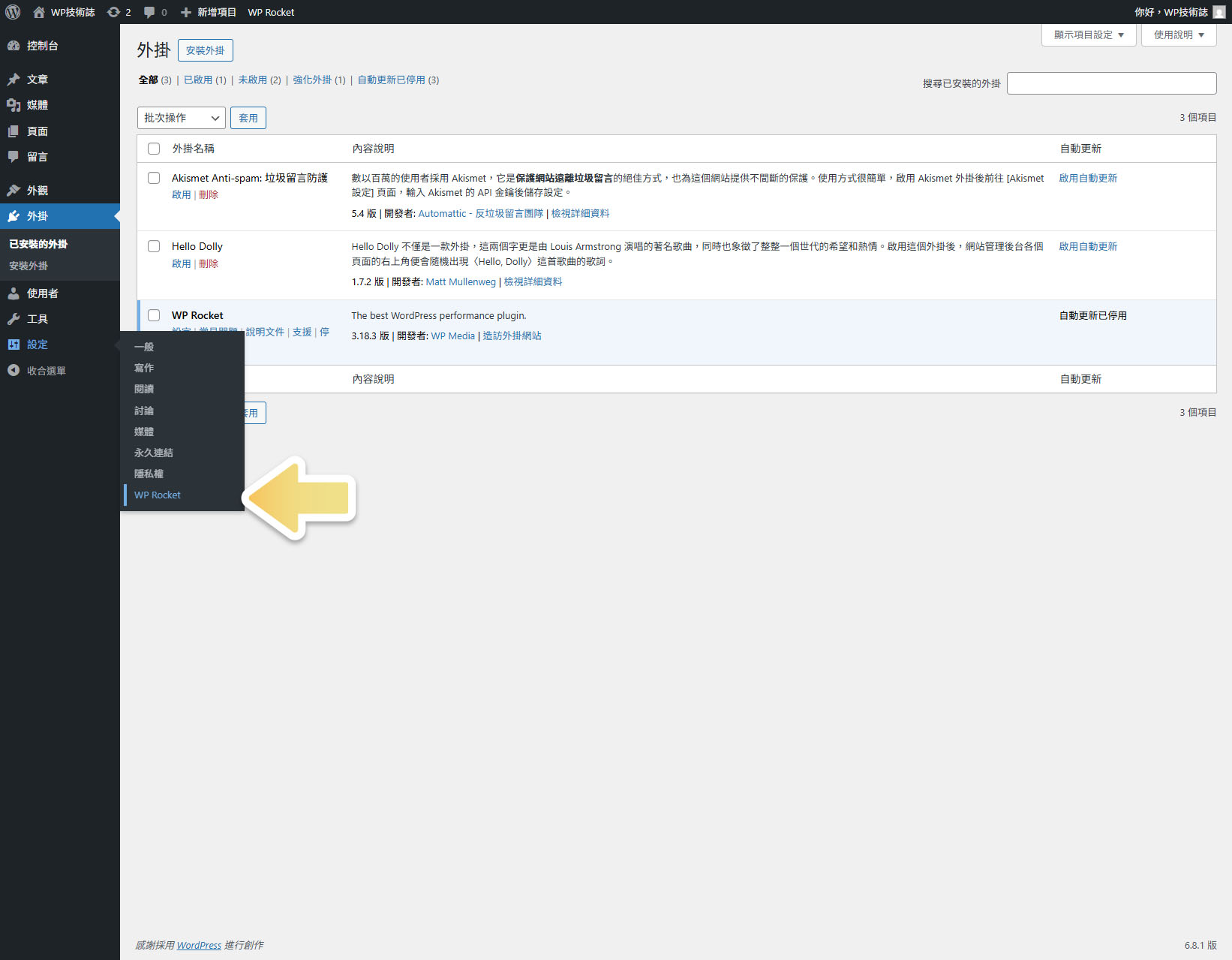
接著會轉跳到WP Rocket外掛的主介面,主要介面分為三欄式設計,主要分為左邊選單清單、中間帳戶資本資料以及右側的快速操作按鈕。
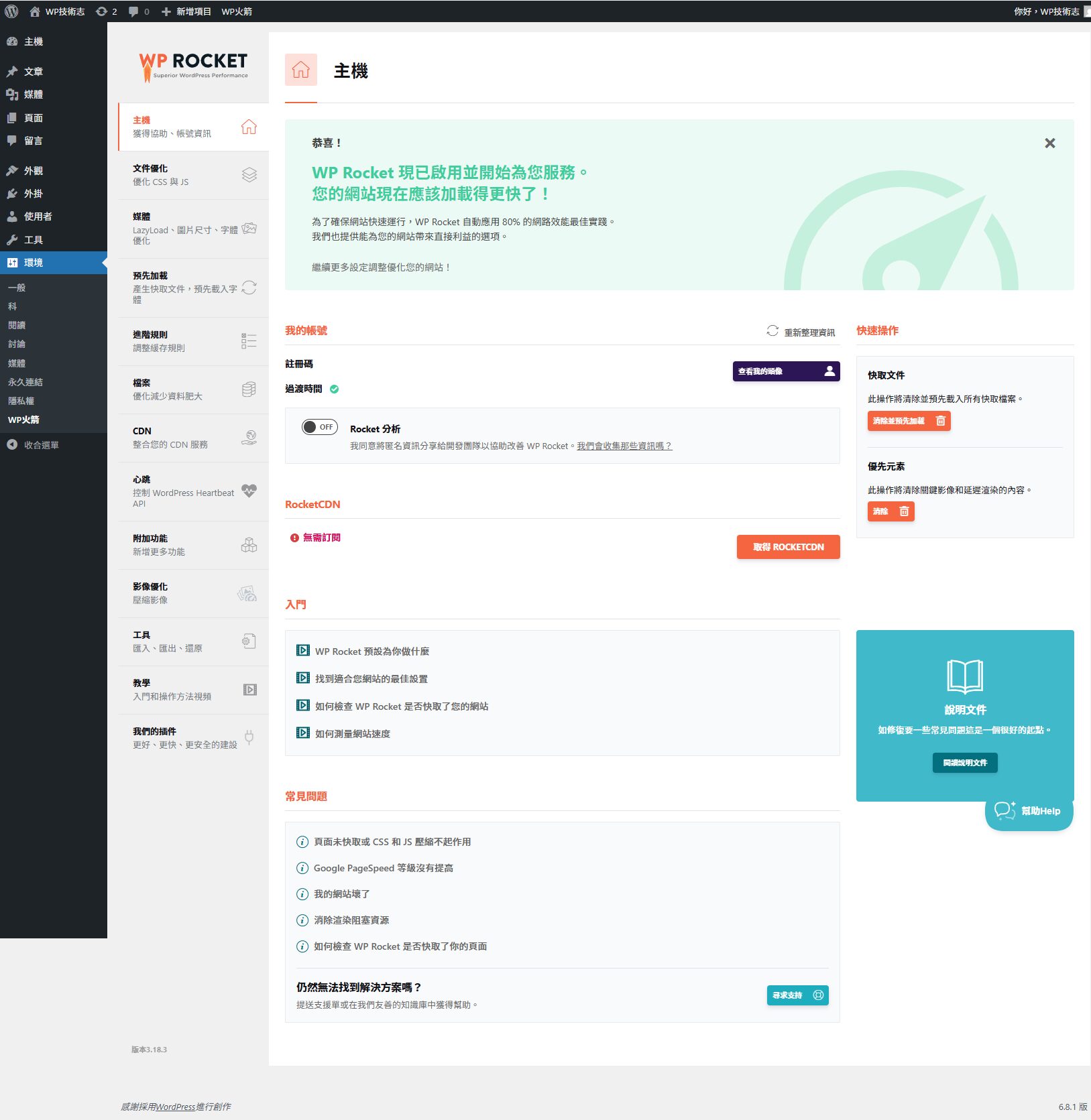
文件優化
接著左側點選文件優化選項,在使用WP Rocket時我會習慣將下列項目啟用:
- 壓縮CSS
- 優化CSS分派,並選擇使用刪除位使用的CSS
- 壓縮的JavaScript
- 合併JavaScript檔案可以看自行需求選擇是否要使用
- 非同步載入JavaScript也可以看自行需求選擇是否要使用
- 延遲JavaScript執行也可以看自行需求選擇是否要使用
正常來說比較容易出問題的應該是JavaScript部分,由於有些佈景主題、或是像Elementor 這種類型的元素編輯器做出來的網站會比較容易出現問題;其出現問題原因可能是因為有些外掛或者功能會使用jQuery或者JS套件來協助外掛某些功能,再啟用壓縮、合併或者非同步載入時,容易讓AJAX無法即時交互或者近似的函數、變數名稱導致合併錯誤。
如果發現啟用JavaScript合併、非同步載入、延遲會導致網頁版型被破壞,直接不要使用就好,單純啟用壓縮JavaScript就可以了。
圖中同步載入JavaScript,是GOOGLE翻譯寫錯,那個選項是 非同步載入JavaScript。

媒體
接著左邊選擇媒體菜單,並將目標圖片使用延遲加載、啟用CSS背景圖片、針對iFrame和影片使用延遲加載、使用預覽圖片取代YouTube的撥放器以及加入缺少的影像尺寸。
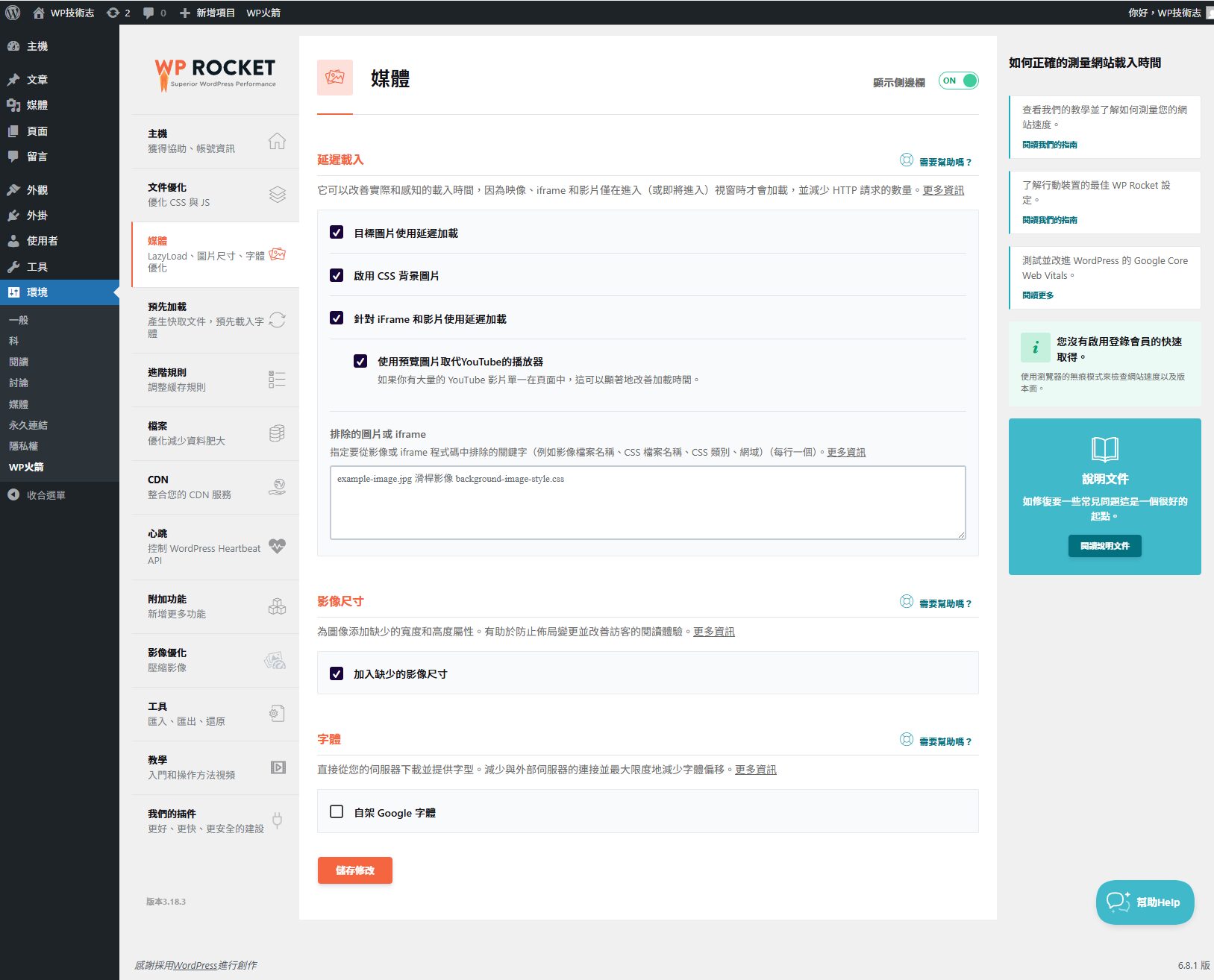
預先加載
然後選擇左側預先加載菜單,把啟動預載以及啟用鏈接預先載入都勾選起來。
啟動預載可以讓你第一次啟動緩存或清除緩存時,把頁面跟文章都預先做成快取頁面,不用等到有人第一個瀏覽頁面後才產生快取,也可以避免搜尋引擎爬蟲蜘蛛來爬取頁面或文章時,因需等待PHP以及資料庫等交互值型產生的時間延遲。
而連結預載則是當網站訪客將滑鼠指到超鏈接上時,就會將網站在背景先行下載,訪客在點擊超鏈結時在開啟頁面,可以在體感上有效減少載入時間。
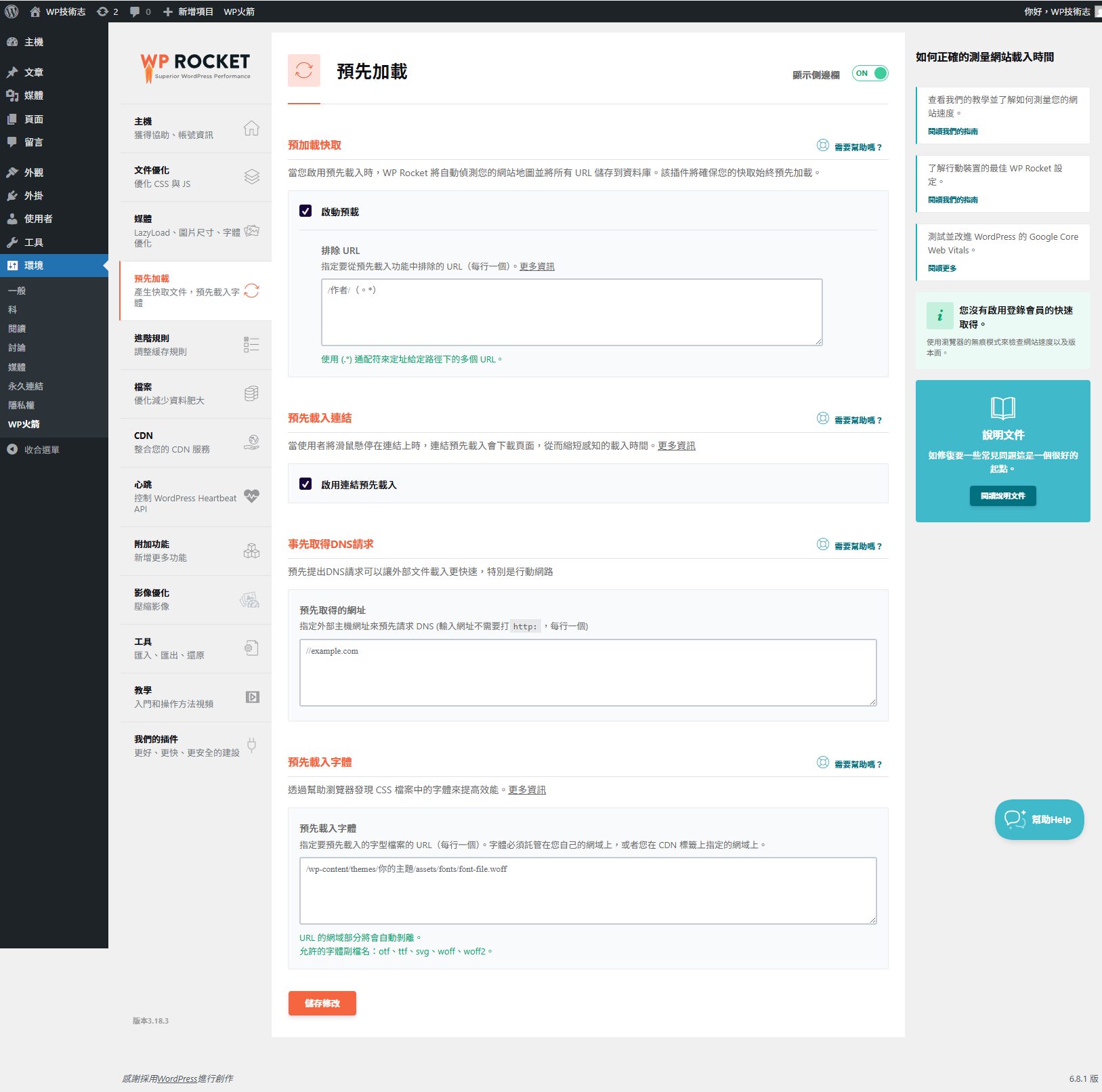
進階規則
在網頁的快取時間,如果只是當純做網頁,可以將它設為0,但如果會定期撰寫部落格,一般來說會建議低於24小時,這樣可以讓你的網站每隔24小時就替換一次每一篇文章下的延伸閱讀區塊,可以幫助搜尋引擎更好的發現網站內的所有文章。
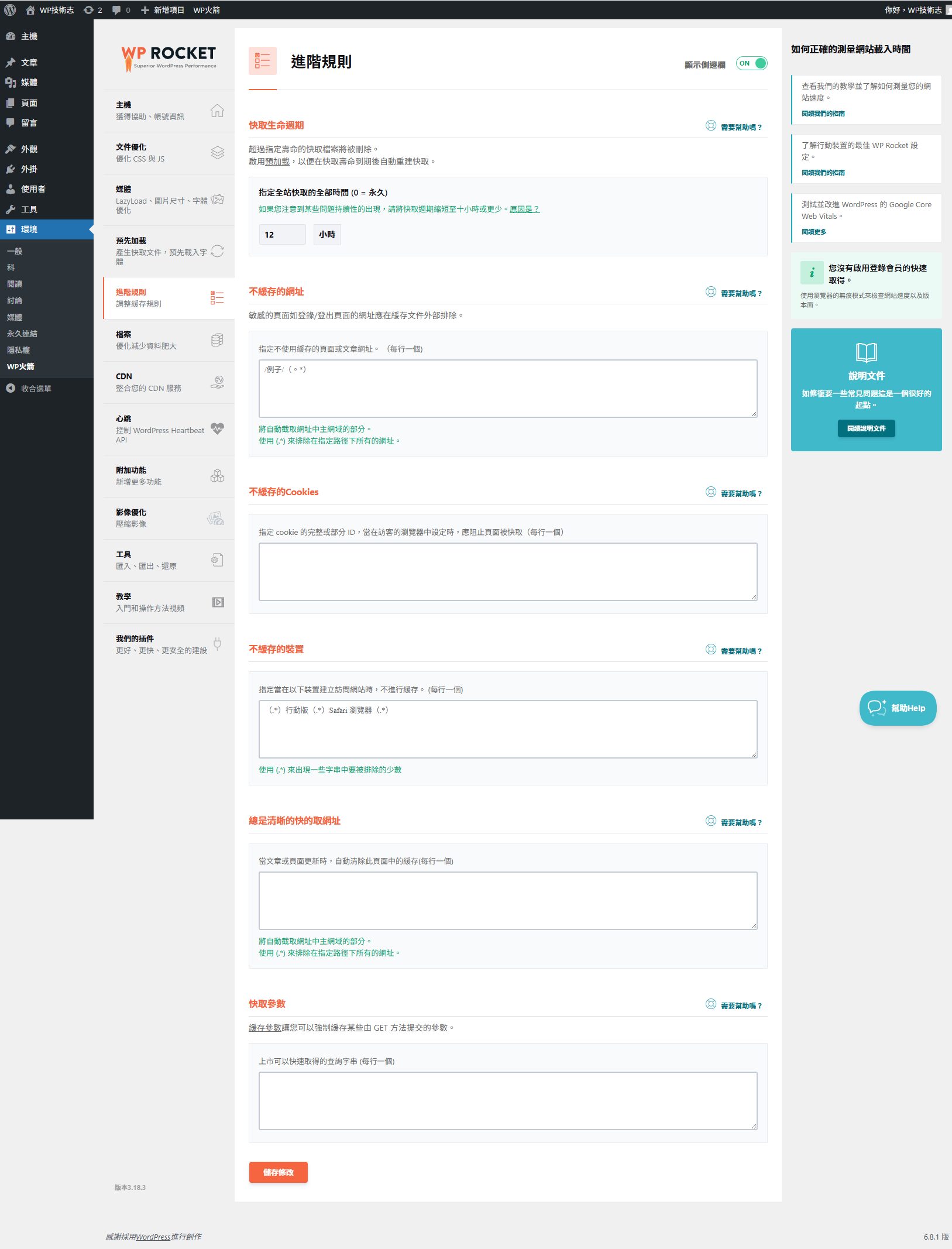
檔案
一般來說檔案這一個項目我是不會主動去設定以及讓他排程自動清理,主要是因為文章版本、自動草稿等這些都算是WORDPRESS很重要的功能,在撰寫文章或者編輯葉面時也可以版本比對。
所以建議就定期人工檢查,確認沒有重要資料且已經有將網站備份時在執行清理,這樣會比較穩妥。
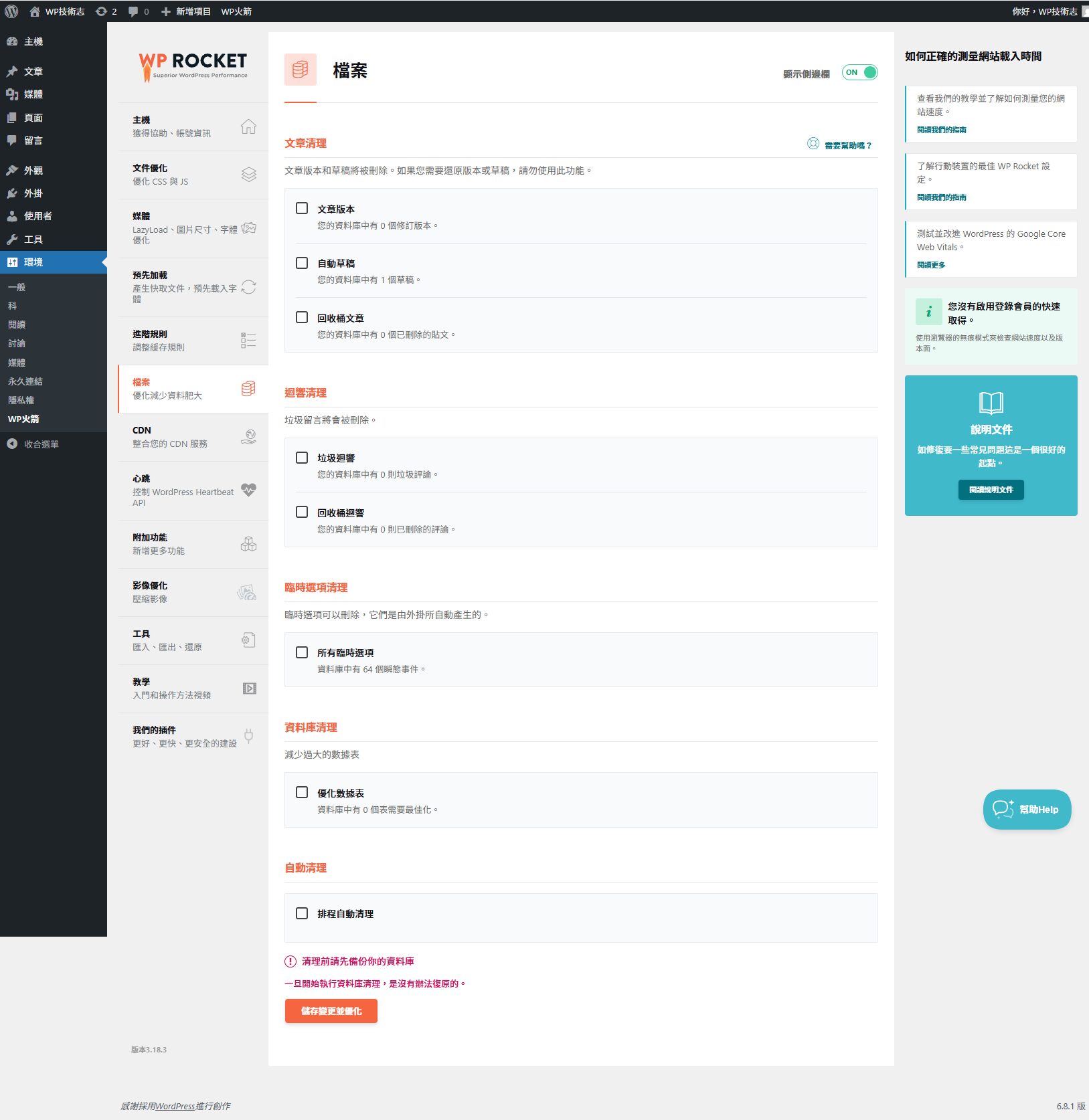
CDN
CDN是指網路內容分發,可以將你的CSS、JS、圖片甚至PDF等檔案分發到網路上,當有網站訪客需瀏覽資料時,可以將部分資料改由CDN伺服器分享給訪客的瀏覽器,藉此減輕網站主機的壓力。
一般來說這個可以忽略CDN功能,主要是因為外國的WORDPRESS主機很多都已經主動加上了CDN功能,所以可以不需要進行設置,由他們主機端統一管理即可;但如果你的主機是台灣廠商,網站所面對的群眾又是屬於外國群眾,亦或是你是使用雲端主機且網站包含大量的檔案、圖片、型錄,由於雲端主機是依據使用流量收取網路費,就可以考慮更便宜的CDN方案。
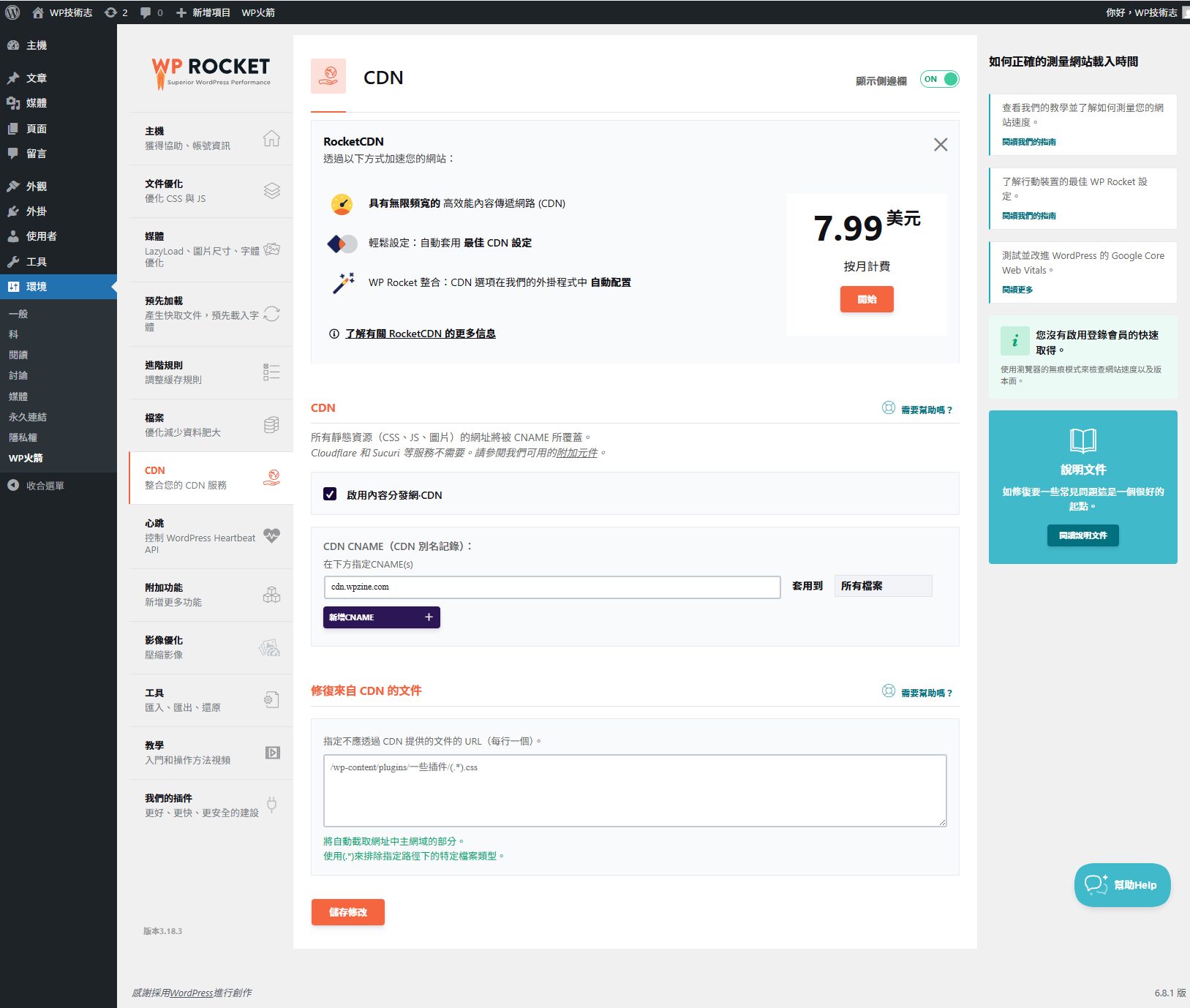
心跳
控制心跳開與不開都可以,主要是降低程式交互次數,我自己是會開啟啦,不過這邊我會建議就不用開啟。
主要是因為有不少佈景主題或程式他們會需要定時執行相關程式,控制心跳會使他們在該指定的時間沒有執行程式碼而產生錯誤,如果你對於這一塊不了解,就建議不要勾選控制心跳了。
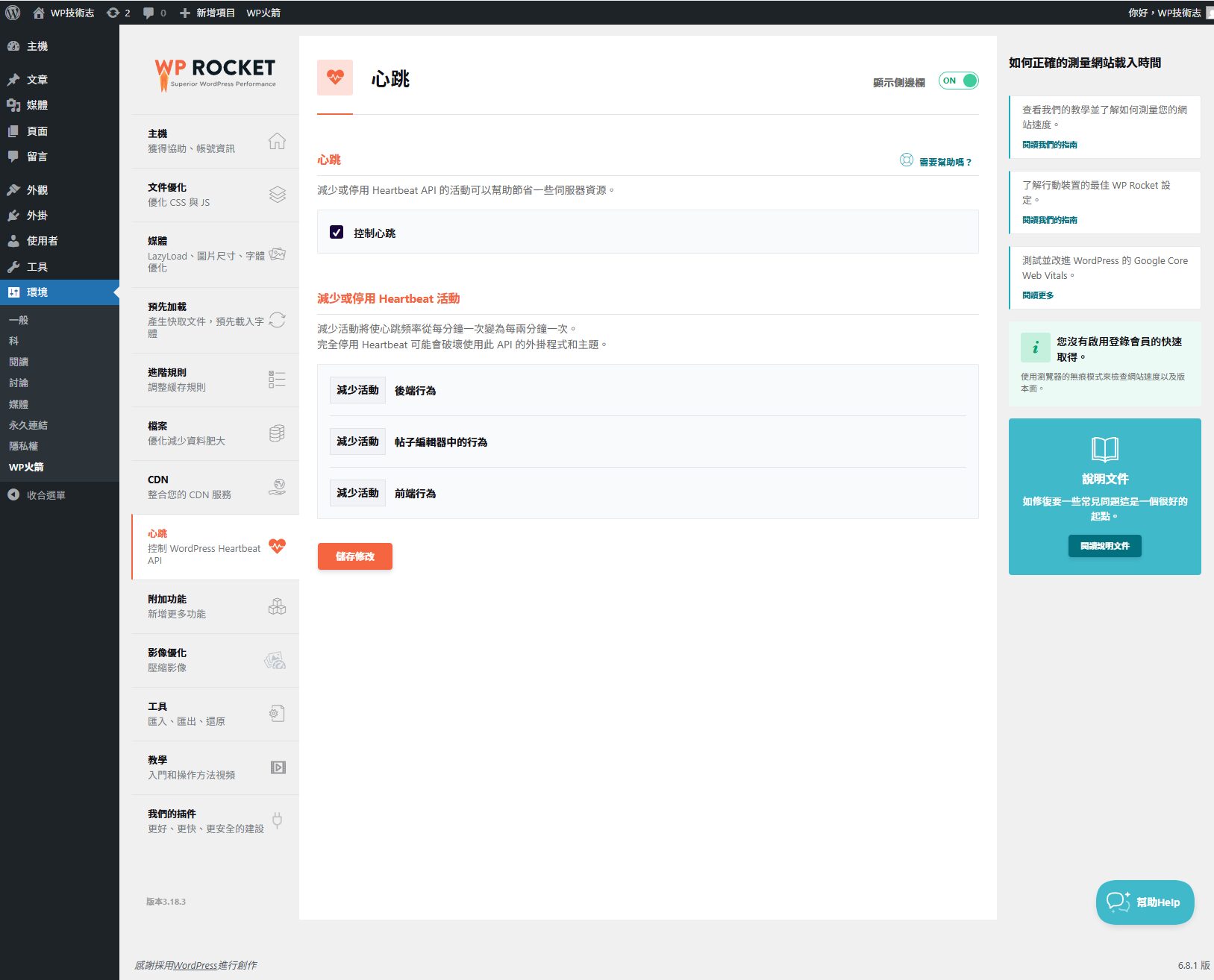
影像優化
對於網站來說,影響優化非常重要,可以將PNG或JPG圖片轉換長WEBP圖片,在完全不損失圖片品質時,可以降低圖片的檔案大小,讓訪客在瀏覽網站時可以更為流暢。
但一個是他在廣告他公司的影像優化軟體,跟WP Rocket完全相容,不必擔心外掛間互相排斥,缺點就是免費額度太低了,如果想使用 IMAGIFY 我建議直接使用付費機制。
主要是他寫在上面的評估圖片張數方式是建立在已經減小圖片檔案大小去計算的,一般來說圖片上傳到WORDPRESS媒體庫,媒體庫會將圖片主動處理成五種大小不依的尺寸,分別是 縮圖(縮略圖)、中尺寸、中大尺寸、大尺寸、原始尺寸(未壓縮),如果原始圖片是1M的話,加上其他尺寸可能會是1.7M,如果有使用頁面編輯器,可能會產生更多縮圖,每個月20M免費似乎只能優化10來張圖片。
如果你跟我一樣是熱愛免費的WP玩家,可以考慮 EWWW Image Optimizer ,佛心來著…
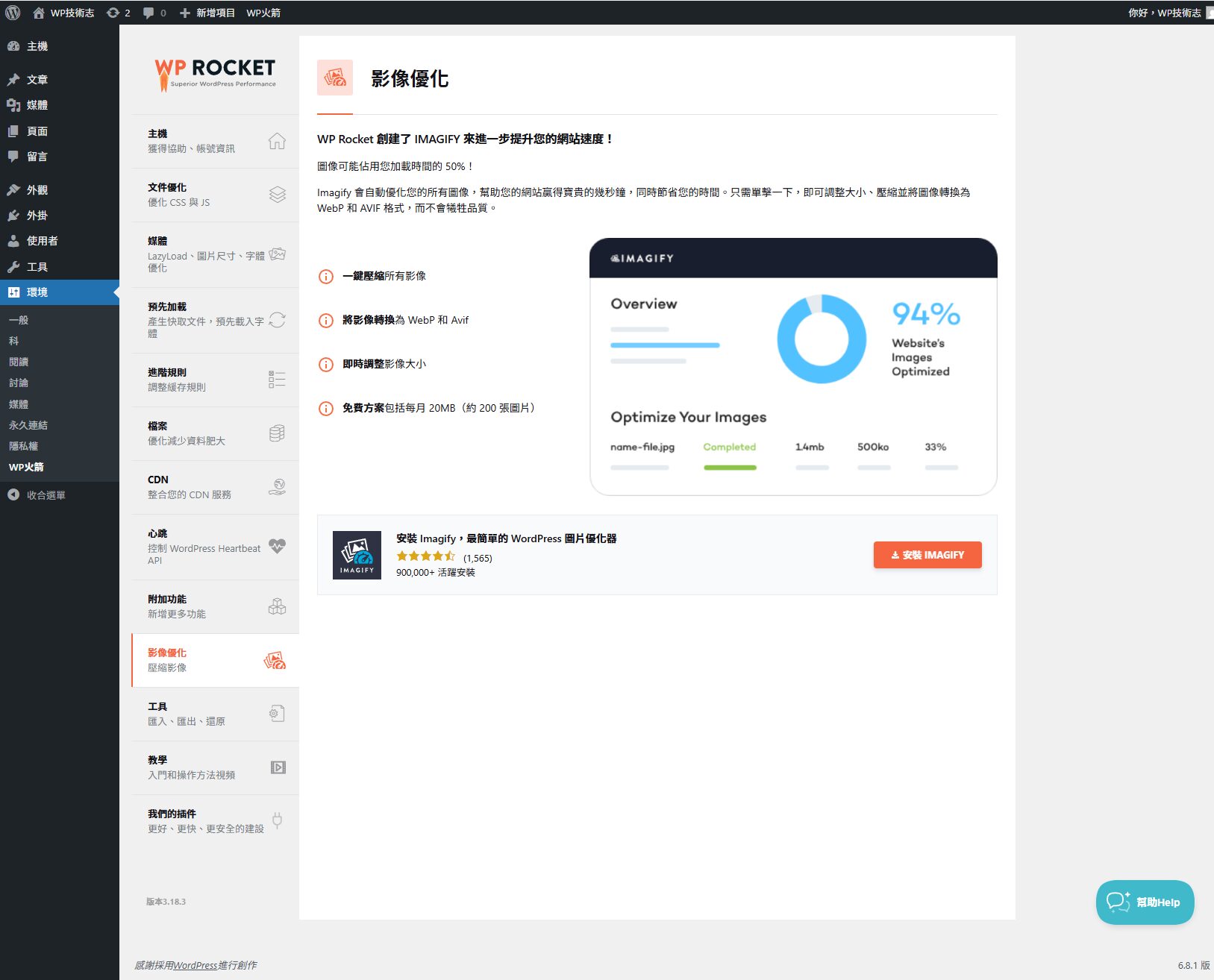
工具
最後工具這一個頁面是最常讓人忽略的,讓網站可以執行行動裝置快取以及啟用GOOGLE字體優化,兩個都一次性按鈕,都把它們點一下就完工了。
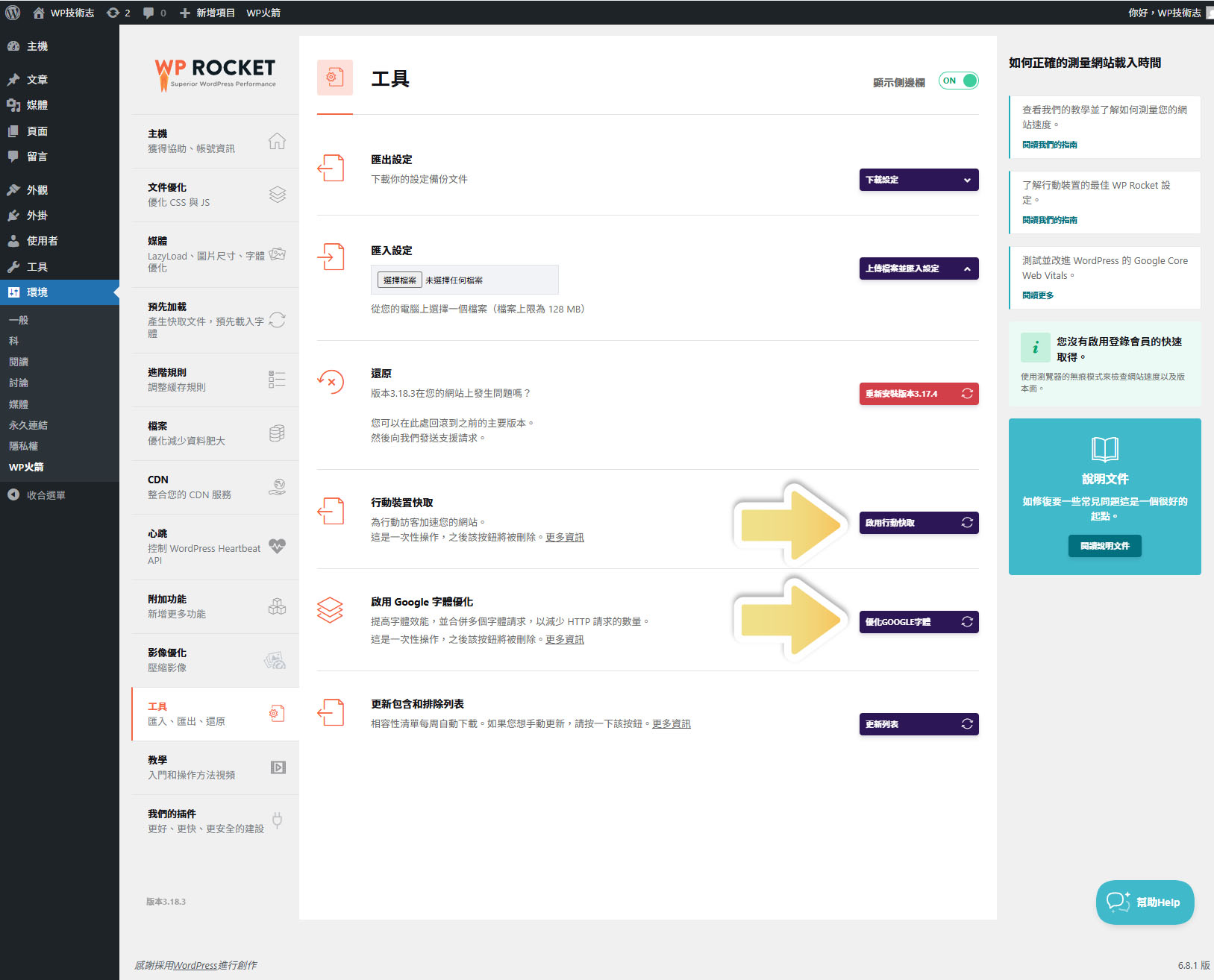
結語
網站優化從來不是一件輕鬆的事,但有了 WP Rocket,這項任務將變得事半功倍。無論你是技術小白,還是資深站長,只要你想讓網站更快、更穩、更強,WP Rocket 都是一項值得考慮的投資。別讓緩慢的速度拖垮你的訪客體驗與 SEO 成效,現在就開始行動,啟用 WP Rocket,讓你的網站不再慢吞吞,而是如火箭般一飛衝天!
